马上注册,结识高手,享用更多资源,轻松玩转三维网社区。
您需要 登录 才可以下载或查看,没有帐号?注册

x
在使用CAD软件时,使用布局空间出图有一些好处。布局空间出图的比模型空间的好处在于,当需要调整不同比例时,只需通过调整视口比例,而不需要缩放图框,并且可以反复调用相同的模型空间内的CAD图形。下面我们就通过中望CAD这款软件看来简单看下,在中望CAD中如何通过布局空间出图。
5 H: N' ?" V+ X) [3 Q1 A首先为了绘图习惯我们可以对布局空间做一些基本设置,进入工具——选项——显示中(图一)6 \: ~2 ?% {( L
9 I3 h7 A% h" \0 g' U, D
 ; ^0 v; J3 b7 ?9 m7 R
; ^0 v; J3 b7 ?9 m7 R
(图一)
0 c9 X0 r/ Y$ d d2 Y7 ?+ k将显示可打印区域、显示图纸背景去掉,在颜色中将图纸/布局换成黑色,当然可以可以根据个人喜好调整。1 F( E& U3 y& C7 [
我们在模型空间将需要绘制的图形绘制完毕,如图二:
7 E- q/ i; B9 I% G+ b3 r
! Y! o, |$ M$ _- o

) l% P2 W, W8 v% ]* v(图二)9 B- _. O& g& A7 I) S
然后再布局空间新建布局,或可以通过右键调用模板,模板的好处在于可以通过模板设置好字体、线形、标注样式等,在布局空间调用图框(1:1)的,如图三: # M8 j2 V# |8 |
% ~2 [% H6 x; a: F0 b3 X3 ^3 p$ `
 ' U, l5 L- h3 {2 N
' U, l5 L- h3 {2 N
(图三)
3 h; `+ y* W V1 k4 s ?' V2 C通过MV命令建立视口,调整出图的布局,如图四: $ P7 f2 k6 P- F- i# m' Y* Y
) D, f" }0 T+ ^( ~选择视口在属性中调整各图的出图比例,如图五:
P# A% ~: Z$ a. _0 ]
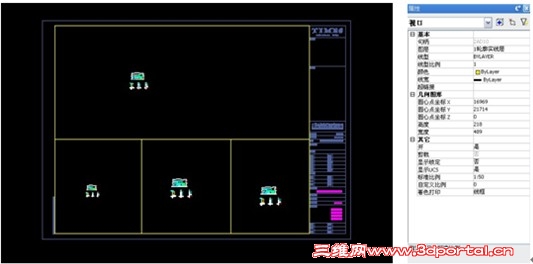
3 e B9 n! d8 T& |1 t4 U: v1 i(图四 图五)
4 c0 k9 }7 h3 C- S我将立面图调整为1:50,3张详图分别为1:30,1:20最后效果如下,图六:
5 n) U# s7 }' ]" X$ t然后通过MV—L命令分别将3个视口锁定
* t# E) A) r3 [3 T" q6 [最后我们就可以完成标注与文字的工作了,当然在标注时需要注意比例因子的调整,在标注——标注样式——主单位中,如1:50的图纸就需将比例因子调整到50
7 Y* s7 S/ `4 _1 L
 5 `9 I5 ]$ g+ q& r3 @4 J
5 `9 I5 ]$ g+ q& r3 @4 J
(图六 图七) 2 }$ h4 ]" l6 E- v4 d n3 p
最后出图时可以将视口放入同一图层下关闭。(图八)
" K" A1 I2 _( k3 |# P) F3 d; K$ Z# G7 z# \& L. _7 D @
 1 z1 K& T% Y. v- z! `, C
1 z1 K& T% Y. v- z! `, C
(图八) |